SQL Server 2008 R2 为用户权限分配的操作步骤
背景
之前我们编写程序的时候都是直接对数据库进行访问,并没有设置什么权限之类的东西,但是在管理数据库的过程中,我们有时候需要控制某个用户访问数据库的权限,比如只能单独的看到属于其管理的某几张表,或者说是拥有CRUD(增加(Create)、读取(Retrieve)(重新得到数据)、更新(Update)和删除(Delete))权限,或者是更小的粒度的划分,总而言之,一切皆是为了系统的安全和操作的方便。
系统需求简介
最近一直在做高校云平台这个项目,我们小组做的是其中的一个子系统是成绩管理系统,不同于之前的开发方式,本次我们采用的是分模块开发也就是将划分的粒度变得更加的小了,这样就有一个好处,就是各自负责各自的便于开发和调试。
但是这样也带来一个问题,就是数据库是共同的,我们采用的是EF映射也就是从数据库生成的实体,如果都是用一个账号进行登陆的话,那么看到将是同样多的表,其实这样是很没有必要的,故而数据库为我们提供了更好的便利,那就是为各个用户分配不同的权限。
操作步骤 Ø 数据库级别登录名建完的效果图如下图所示:
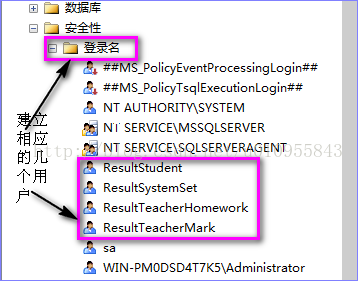
Ø 具体步骤
进入数据库级别的安全性设置----新建【登录名】,如图:
第一步: 在常规选项卡的中填写:

服务器角色的不用重新设置
第二步:用户映射选项卡
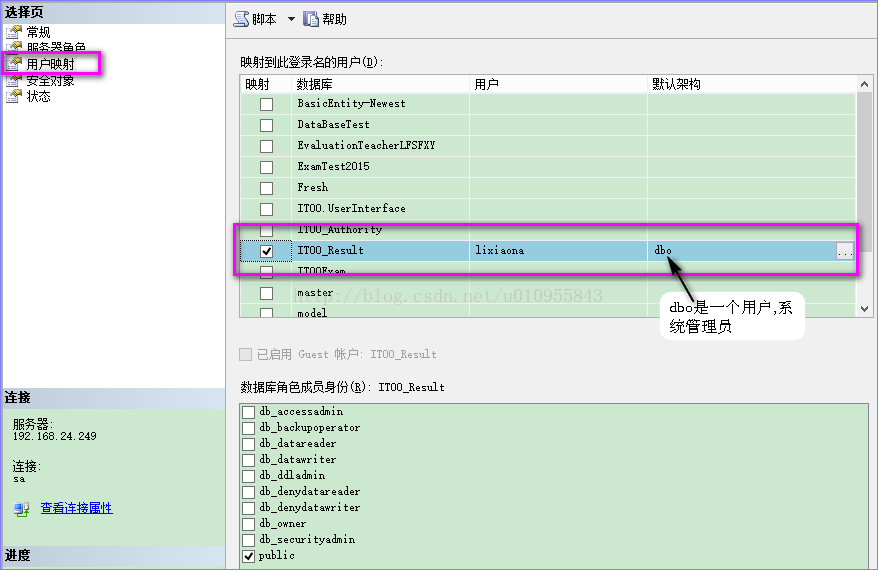
安全对象不用设置
第三步:状态选项卡
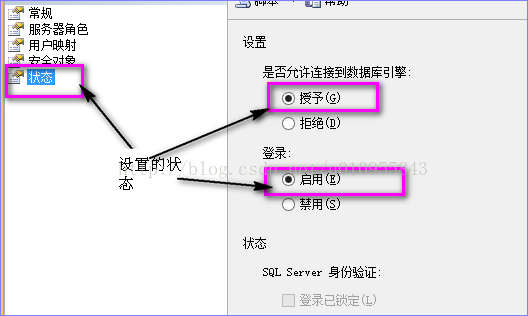
此时已经设置好了,此时我们该设置这个用户的权限了
Ø 用户权限的分配
选中其中的一张表,进行权限设置,必须是刚才设置时的数据库,否则是看不到的。
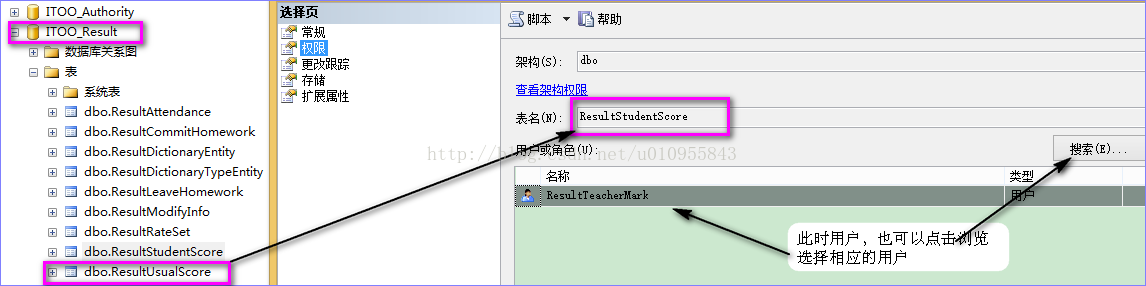
此时进行相应的权限设置即可
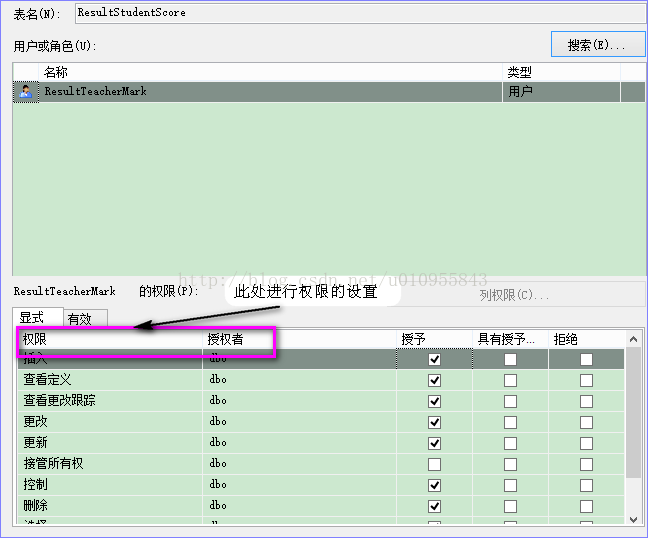
至此已经完成,我们可以用我们设置的登录名和密码进入,此时看到只是我们分配的几张表。自己动手试试吧。
以上是针对部分表的限制权限,如果是所有表那么就是直接 要限制的数据库表名>右键>属性 右侧有权限,勾选上删除即可
小结
这里只是做了一些最简单的数据库用户权限的设置,这是自己在开发过程中用到的,别的一些更加复杂的设置,在以后的过程中会逐步去应用和理解。
相关推荐
-
SQL Server 2008 R2 为用户权限分配的操作步骤
背景 之前我们编写程序的时候都是直接对数据库进行访问,并没有设置什么权限之类的东西,但是在管理数据库的过程中,我们有时候需要控制某个用户访问数据库的权限,比如只能单独的看到属于其管理的某几张表,或者说是拥有CRUD(增加(Create).读取(Retrieve)(重新得到数据).更新(Update)和删除(Delete))权限,或者是更小的粒度的划分,总而言之,一切皆是为了系统的安全和操作的方便. 系统需求简介 最近一直在做高校云平台这个项目,我们小组做的是其中的一个子系统是成绩管理系统,不同于
-
SQL Server 2008 R2 应用及多服务器管理
SQL Server 2008 R2推出了管理SQL服务器数据库引擎的多个实例的SQL服务器工具,使用这些工具可以通过中央服务器对多个SQL Server服务器进行快速.高效的管理. 管理SQL引擎多实例的工具 使用SQL Server Management Studio中的工具浏览器可以把现有的SQL Server 2008 R2数据层应用程序和数据库引擎实例加入到SQL服务器工具中进行集中的管理. 另外还推出了一个称作数据层应用(DAC)的管理单元,这个管理单元提供了用于管理SQL服务器工具
-
SQL Server 2008 R2占用cpu、内存越来越大的两种解决方法
SQL Server 2008 R2运行越久,占用内存会越来越大. 第一种: 有了上边的分析结果,解决方法就简单了,定期重启下SQL Server 2008 R2数据库服务即可,使用任务计划定期执行下边批处理: net stop sqlserveragent net stop mssqlserver net start mssqlserver net start sqlserveragent 第二种: 进入Sql server 企业管理器(管理数据库和表的,这个都不知道就不用往下看了),在数据库
-
图文详解SQL Server 2008 R2安装配置方法
安装sql server2008 R2的方法,轻松简单易操作,按照操作一步一步来. 工具: sql server 2008 R2安装包一个(从网上下载) 方法/步骤: 安装包解压 解压后,打开setup.exe文件,选择安装,显示如图: 选择全新安装或向现有安装添加功能 点确定 输入 企业版序列号:R88PF-GMCFT-KM2KR-4R7GB-43K4B 点我接受许可条款,点下一步 点安装,如果操作系统没有安装.net framet3.5 sp1 ,将会自动安装. 必备环境全部通过后,点下一步
-
SQL Server 2008 R2安装配置方法图文教程
Microsoft SQL Server 2008 R2安装图解 工具: SQL Server 2008 R2安装光盘或镜像ISO 安装的准备过程: 插入2008 R2安装光盘或加载镜像ISO文件,进入SQL Server安装中心后跳过"计划"内容,直接选择界面左侧列表中的"安装" 之后进入"安装程序支持规则"安装界面,安装程序将自动检测安装环境基本支持情况,需要保证通过所有条件后才能进行下面的安装,如图所示.当完成所有检测后,点击"确
-
SQL Server 2008 R2 超详细安装图文教程
一.下载SQL Server 2008 R2安装文件 cn_sql_server_2008_r2_enterprise_x86_x64_ia64_dvd_522233.iso 二.将安装文件刻录成光盘或者用虚拟光驱加载,或者直接解压,打开安装文件,出现下面的界面 安装SQL Server 2008 R2需要.NET Framework 3.5 SP1支持 这里我们的操作系统是Windows Server 2008 R2,已经默认自带了.NET Framework 3.5 SP1 直接点确定 选择
-
SQL Server 2000向SQL Server 2008 R2推送数据图文教程
最近做的一个项目要获取存在于其他服务器的一些数据,为了安全起见,采用由其他"服务器"向我们服务器推送的方式实现.我们服务器使用的是sql server 2008 R2,其他"服务器"使用的都是SQL Server 2000,还都是运行在Windows XP上的,整个过程遇到了一些问题,也参考了一些文档,最终费了好多事才算搞定. [一.配置分发服务器] SQLServer 2000的复制服务包括三个角色:发布服务器.分发服务器和订阅服务器,关系如图1所示. 图1 其中
-
设置sql server 2008 r2的身份验证模式的图文教程
我在安装sql server2008R2的时候,选择了Windows身份验证模式,现在想把它改为sql server验证模式,怎么修改呢?其实方法步骤很简单,下面小编给大家分享修改方法. 方法如下所示: 1.先通过windows身份验证模式登录 2.选中服务器,右键属性,点击属性 3. 4. 以上所述是小编给大家介绍的设置sql server 2008 r2的身份验证模式的图文教程,希望对大家有所帮助,如果大家有任何疑问请给我留言,小编会及时回复大家的.在此也非常感谢大家对我们网站的支持!
-
win2008 r2安装SQL SERVER 2008 R2 不能打开1433端口设置方法
服务器:WINDOWS SERVER 2008 R2 SQL:SQL SERVER 2008 R2 背景:同一个公司同一个局域网 网络可以ping通 但是不能连接服务器数据库 提示错误1326 前期设置: 经过前期设置都不行 telnet localhost 1433还是失败 后期设置: OK 到现在成功了. 谢谢网友的提问以及各位的热心回答 在此处整理成文 供各位参考 如有问题请留言
-
SQL Server 2008 R2数据库镜像部署图文教程
概述 "数据库镜像"是一种针对数据库高可用性的基于软件的解决方案.其维护着一个数据库的两个相同的副本,这两个副本分别放置在不同的SQL Server数据库实例中.建议使用不同位置的两台服务器来承载.在同一时刻,其中一台上的数据库用于客户端访问,充当"主体服务器"角色:而另一台则根据镜像会话的配置和状态,充当热备份服务器,即"镜像服务器角色",这两种角色不是绝对的. 优点 l 增强了数据保护功能 l 提高了数据库的可用性 l 提高了生产数据库在升级
随机推荐
- GO语言实现列出目录和遍历目录的方法
- asp下根据标题生成关键字的代码
- hta实现的笨狼XSLT练习器
- MSN圣诞照片(Backdoor.Win32.PBot.a)病毒分析解决
- Extjs学习笔记之九 数据模型(上)
- 推荐Windows Vista安装图解教程第1/2页
- Dispatch Source Timer的使用及注意事项介绍
- Nodejs 复制文件/文件夹的方法
- php asp.net 比较 [推荐]
- js 创建一个浮动div的代码
- 比较不错的打印效果 css
- javascript div 遮罩层封锁整个页面
- 基于java中stack与heap的区别,java中的垃圾回收机制的相关介绍
- C#模拟链表数据结构的实例解析
- javascript获取select值的方法分析
- Javascript Tab 导航插件 (23个)
- php实现CSV文件导入和导出
- Cisco路由器交换机配置命令详解
- Cisco 3550速率限制的详细配置过程
- pandas 小数位数 精度的处理方法

